Jednotné prihlásenie na weboch bežiacich na redakčnom systéme Drupal
Na tejto stránke sa naučíte, ako rozvrhy SuperSaaS integrovať do webov, ktoré bežia na redakčnom systéme Drupal, aby používateľom stačilo jedno prihlásenie pre prístup na web aj na rozvrh SuperSaaS. Aby ste toto mohli používať, je potrebné si najprv vytvoriť (zdarma) SuperSaaS účet.
Použitie prihlasovacích mien z Drupalu v rozvrhu SuperSaaS
Modul zobrazuje tlačidlo „Rezervujte teraz“, ktoré používateľa automaticky prihlási do rozvrhu SuperSaaS jeho prihlasovacím menom v Drupale. Ak nepoužívate registračný systém Drupalu, použite radšej všeobecné pokyny pre integráciu rozvrhu na web.
Modulom generované tlačidlo posiela informácie z databázy používateľov v Drupalu do SuperSaaS, kde je používateľ vytvorený, alebo, ak je to potrebné, sú aktualizované jeho údaje. Používatelia si potom nemusia vytvárať druhé prihlasovacie meno pre rezervačný systém a nemusia sa prihlasovať do každého systému zvlášť.
Inštalácia a nastavenia modulu v Drupale
-
s
Inštalácia modulu (Drupal 8, 9 & 10). V menu v administrácii Drupalu kliknite na Extend („rozšíriť“) a potom na „+ Install new module“ („nainštalovať nový modul“).
Do rámčeka Install from a URL („inštalovať z URL“) vložte
https://static.supersaas.net/plugins/supersaas_drupal_101.zip(pre Drupal 8/9/10) a kliknite na tlačidlo („nainštalovať“). Potom modul na stránke Extend („rozšíriť“) povoľte označením políčka pri module a kliknite na („uložiť nastavenie“). Teraz modul nastavte otvorením sekcie pri mene modulu a kliknutím na možnosť Configure („nastaviť“) pri mene modulu. Podľa vašich nastavení vyplňte alebo zmažte polia a označte/odznačte možnosť „Enable HTTPS“ („povoliť HTTPS“).
Inštalácia modulu (Drupal 7). V menu v administrácii Drupalu kliknite na Modules („moduly“) a potom na „+ Install new module“ („nainštalovať nový modul“). Do rámčeka Install from a URL („inštalovať z URL“) vložtehttps://static.supersaas.net/plugins/supersaas_drupal72a.zip(pre Drupal 7) a kliknite na tlačidlo („nainštalovať“). Potom modul na stránke Modules („moduly“) povoľte označením políčka pri module a kliknite na („uložiť nastavenie“). Teraz modul nastavte kliknutím na možnosť Configuration („nastavenie“) pri mene modulu.
Inštalácia modulu (Drupal 6). Najskôr si stiahnite modul pre Drupal 6. Modul rozbaľte a nahrajte na váš web do adresárasites/all/modules. Potom na stránke s administráciou Drupalu prejdite do Administer>Site building>Modules („Spravovať > Tvorba webu > Moduly“), kde modul povoľte označením poľa pri module a kliknutím na („uložiť nastavenie“). Teraz prejdite do nastavenia modulu v Administer>Site Configuration>SuperSaaS Settings („Spravovať > Nastavenia webu > Nastavenia SuperSaaS“).
-
Nastavenie modulu. Vyplňte polia na obrazovke SuperSaaS Settings („nastavenia SuperSaaS“):
- SuperSaaS account name („meno účtu SuperSaaS“) – Tu vyplňte názov účtu SuperSaaS (nie e-mailovú adresu)
- SuperSaaS password („heslo SuperSaaS“) – Tu vyplňte heslo, ktorým sa administrátor prihlasuje do SuperSaaS.
- Schedule name („názov rozvrhu“) – Tu môžete zadať názov rozvrhu, alebo – ak chcete použiť parametre pre iné zobrazenie – celú URL rozvrhu. Ak používate viac ako jeden rozvrh, čítajte nižšie.
- Button Label – Text tlačidla. V predvolenom nastavení je tu „Book Now“ („rezervovať teraz“) alebo ekvivalent v niektorom z podporovaných jazykov. Pokiaľ má tlačidlo nastavený obrázok na pozadí, bude toto použité ako alternatívny text.
- Button image („obrázok tlačidla“) – URL k obrázku, ktorý sa má použiť na pozadí. Pre toto neexistuje žiadna predvolená hodnota. Pokiaľ toto pole teda nie je nastavené, tlačidlo nebude mať žiadny obrázok na pozadí. Príklad:
- Custom Domain Name („vlastné doménové meno“) – Ak váš rozvrh beží na vlastnom doménovom mene, zadajte ho do tohto poľa, aby naň boli návštevníci správne nasmerovaní.
- Enable HTTPS („povoliť HTTPS“) – Toto pole označte, ak máte pri rozvrhu/rozvrhoch povolenú voľbu „Zašifrovať spojenie pomocou SSL/TLS“.
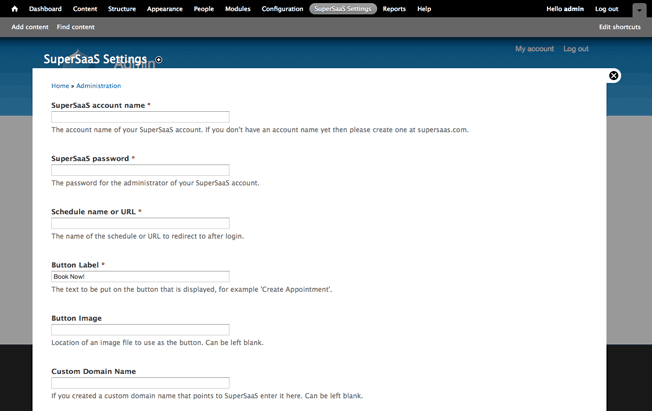
Inštalácia rozšírenia pre Drupal
V Drupale 7 a 8 je implementácia modulu SuperSaaS veľmi jednoduchá.- Choďte do „Extend“ („rozšíriť“) alebo „Modules“ („moduly“) v administračnom menu
- Kliknite na „Install new module“ („inštalácia nového modulu“)
- Do poľa „Install from a URL“ („inštalovať z URL adresy“) vložte:
https://static.supersaas.net/plugins/supersaas_drupal72a.zip(Drupal 7) alebohttps://static.supersaas.net/plugins/supersaas_drupal_101.zip(Drupal 8, 9 & 10) - Modul povoľte
- Konfigurácia je opísaná v bode 2 vyššie
Nastavenie účtu SuperSaaS pre spoluprácu s Drupalom
Databáza Drupalu je považovaná za hlavnú, takže sa zmeny používateľských údajov v Drupale premietnu do SuperSaaS, ale naopak nie. Preto neodporúčame, aby ste používateľom povoľovali meniť svoje údaje v SuperSaaS, môže ich to miasť. Ak by si napríklad používatelia mohli v SuperSaaS meniť heslá, nemuseli by si uvedomiť, že heslo do Drupalu zostane nezmenené. Týmto nezrovnalostiam sa vyhnete tak, že na účte SuperSaaS vykonáte nasledujúce zmeny:
- Na stránke Nastavenia prístupu vyberte
- Na stránke Nastavenia prístupu označte
- Na stránke Nastavenia vzhľadu vyplňte do poľa Vaša URL adresu stránky na vašom webe, na ktorej sa používatelia môžu prihlasovať
Tiež skontrolujte, či databázové polia v Drupale zodpovedajú poliam v databáze užívateľov SuperSaaS. Na stránke Nastavenia prístupu vykonajte nasledujúce zmeny:
- Odznačte
- Pole e-mail prepnite na možnosť Voliteľné (alebo Povinné)
- Všetky ostatné polia prepnite na Nepýtať sa (ak máte označenú možnosť , môžete vypnúť aj pole Heslo)
Teraz môžete rezervačné tlačidlo na svojom webe vyskúšať. Ako administrátor sa musíte stále prihlasovať cez stránku s prihlásením do SuperSaaS, preto je potrebné prihlásenie vyskúšať ako bežný používateľ. Pokiaľ chcete v SuperSaaS definovať superpoužívateľa, musí sa používateľ pred zmenou roly na stránke Užívateľ správa aspoň raz prihlásiť cez toto tlačidlo.
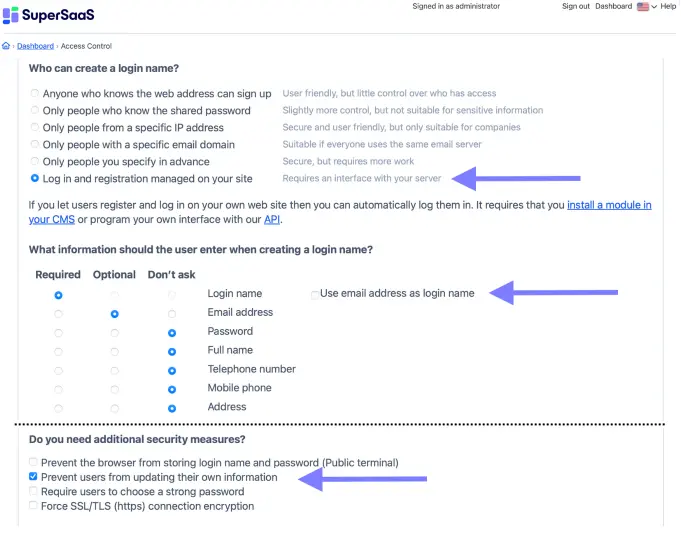
Nastavenia SuperSaaS
Na tomto obrázku je stránka Nastavenia prístupu v účte SuperSaaS po vykonaní vyššie popísaných zmien.Pridanie tlačidla na stránky
Cez hlavné menu prejdite do Structure („štruktúra“, Drupal 7, 8, 9 alebo 10) alebo Site building („stavba webu“, Drupal 6) a vyberte možnosť Block layout („blokové rozvrhnutie“, Drupal 8/9/10) alebo Blocks („bloky“, Drupal 6 alebo 7). Potom kliknite na Place block („umiestniť blok“, Drupal 8/9/10) alebo pretiahnite blok SuperSaaS Login (Drupal 6 alebo 7) na vhodné miesto na stránke. Pokiaľ chcete nastaviť titulok a stránky, na ktorých sa má tlačidlo zobrazovať, kliknite na configure („nastaviť“).
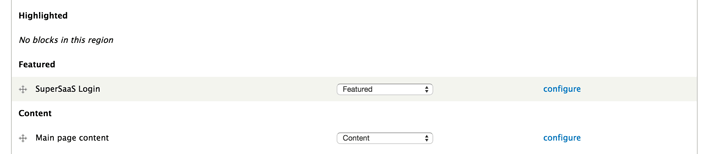
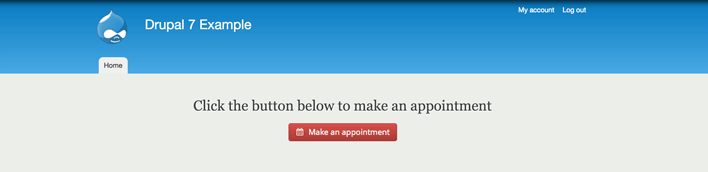
Tipy na riešenie možných problémov
- Tlačidlo sa objaví, iba ak sú používatelia prihlásení na webe bežiacom na Drupale
- Ak sa vám zobrazí chyba Email is not a valid email address („e-mailová adresa nemá správny formát“), prečítajte si znovu predchádzajúci odsek, aby ste mali istotu, že ste SuperSaaS účet nastavili správne
- Ak tlačidlo používateľa presmeruje, ale neprihlási ho, a v poli Schedule name or URL („Názov rozvrhu alebo URL“) máte zadanú URL adresu, skontrolujte, či je doména tejto URL zadaná v poli Custom Domain Name („vlastné doménové meno“)
